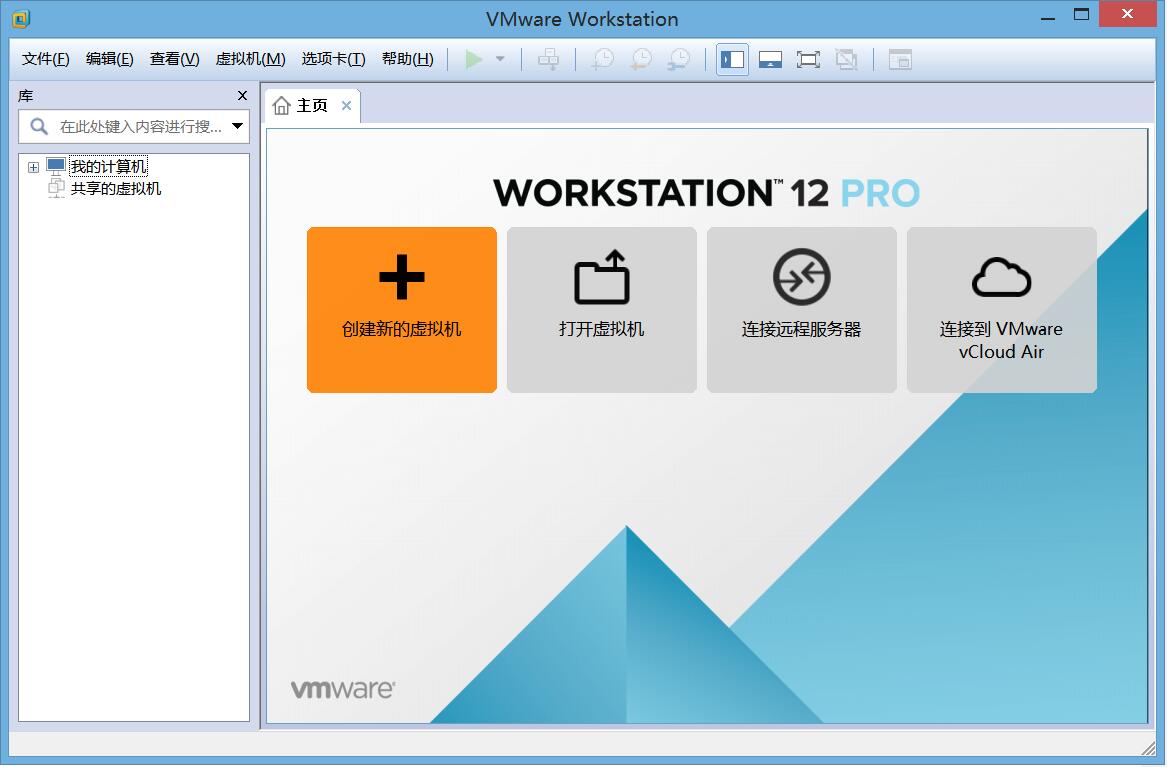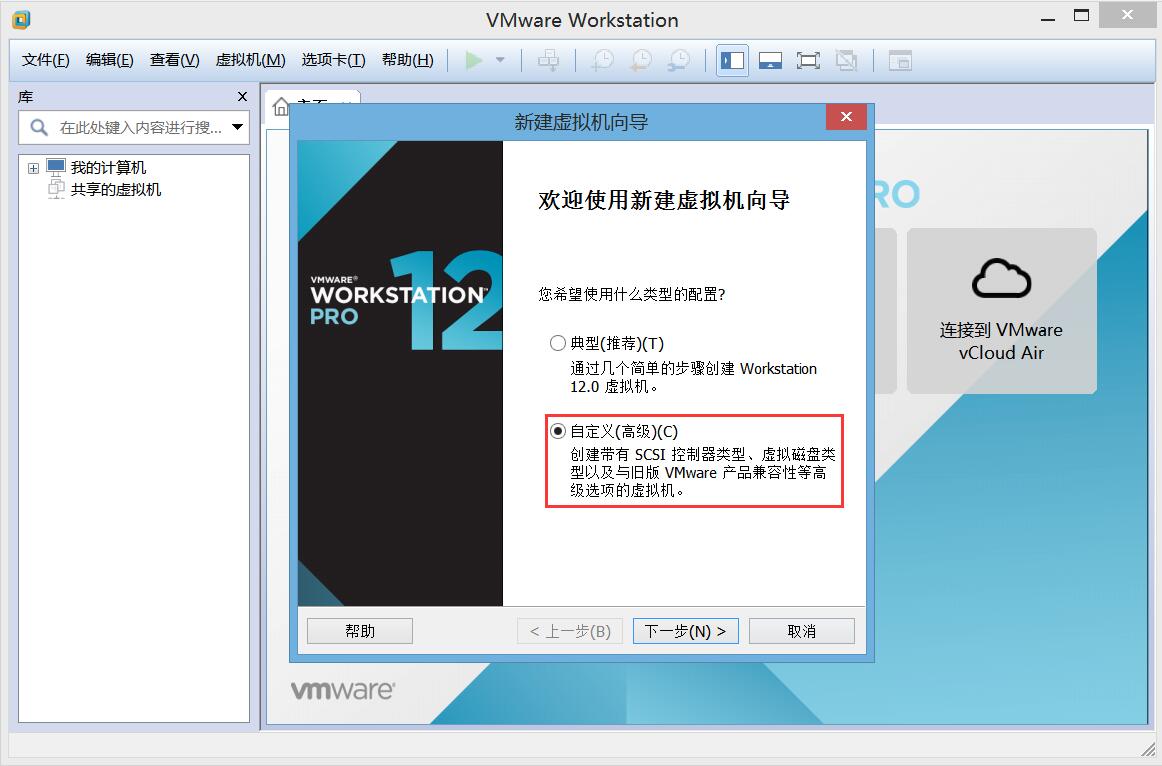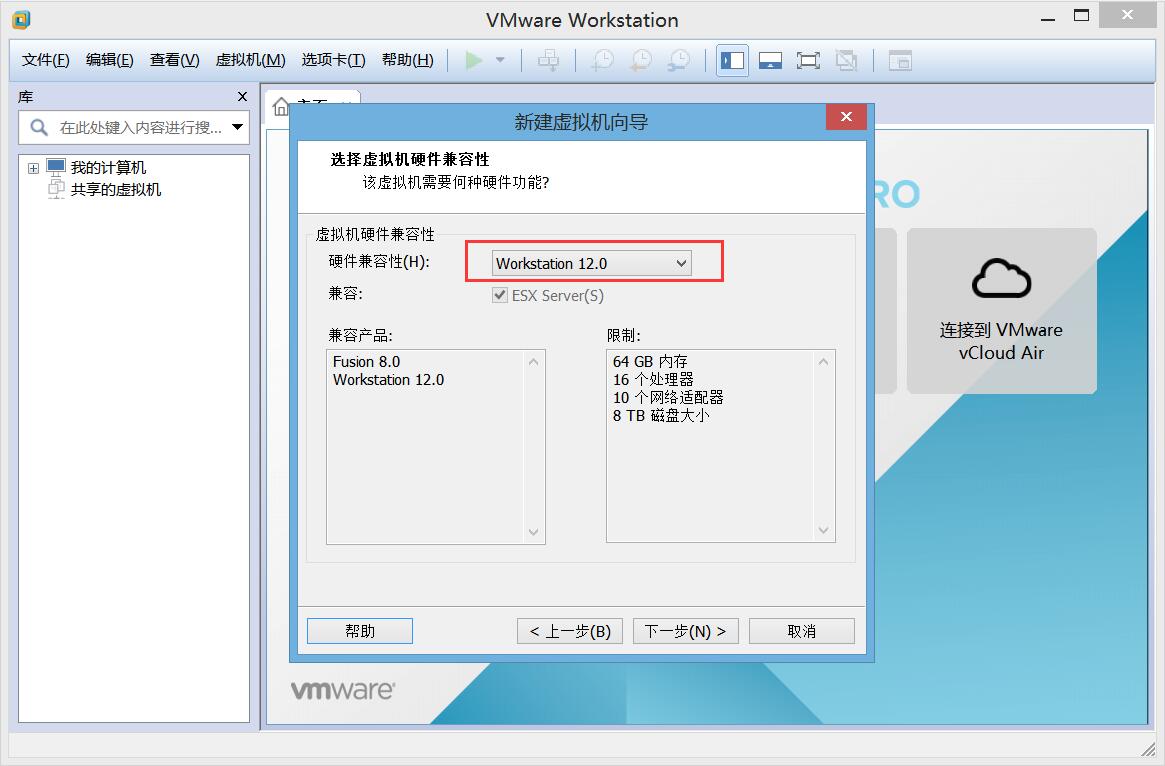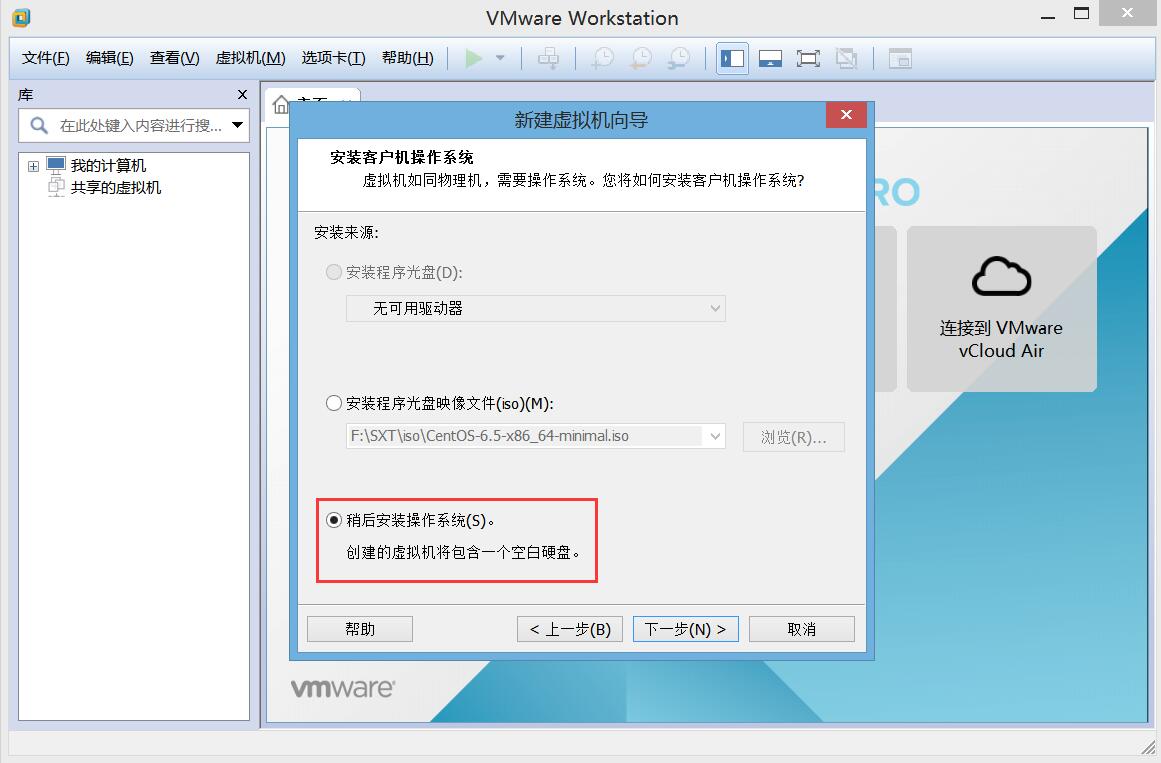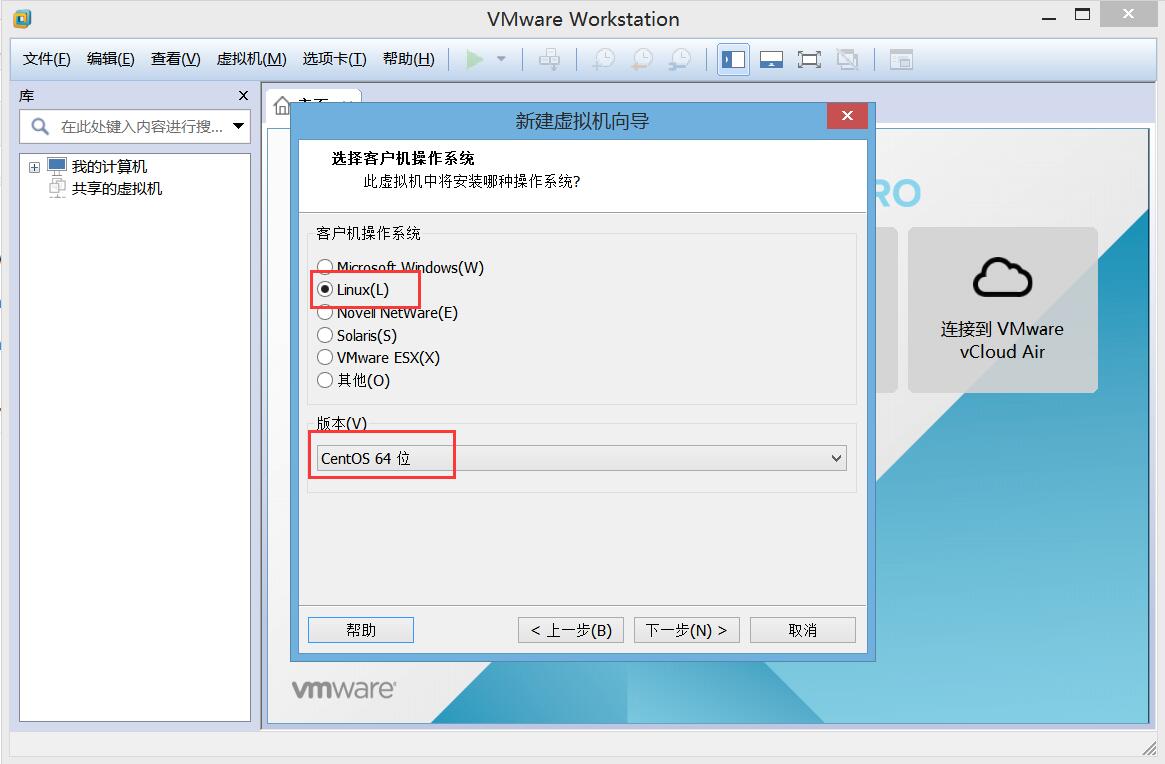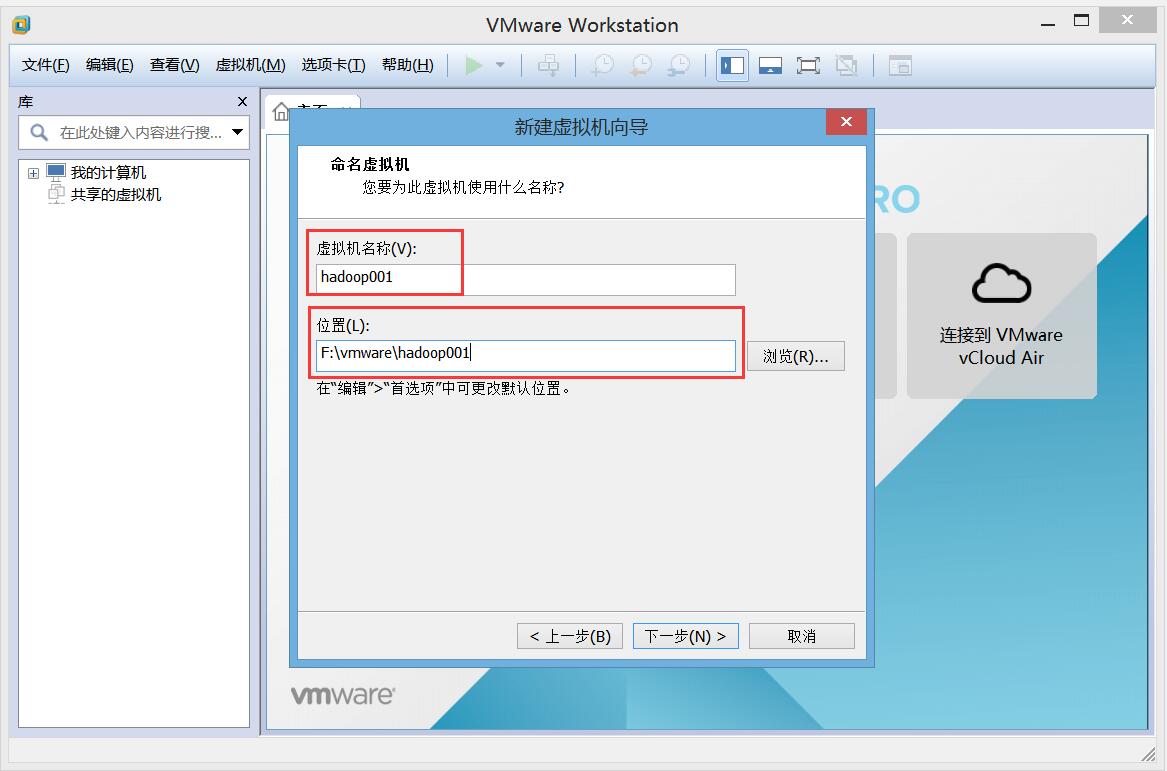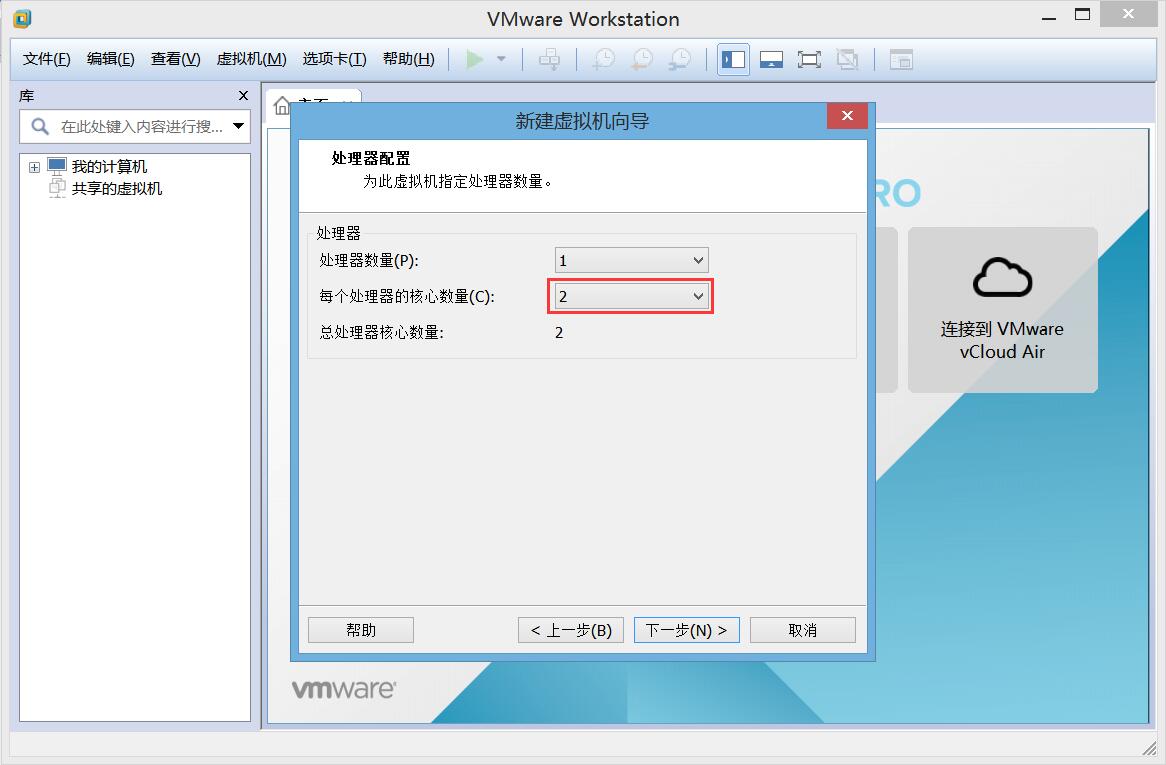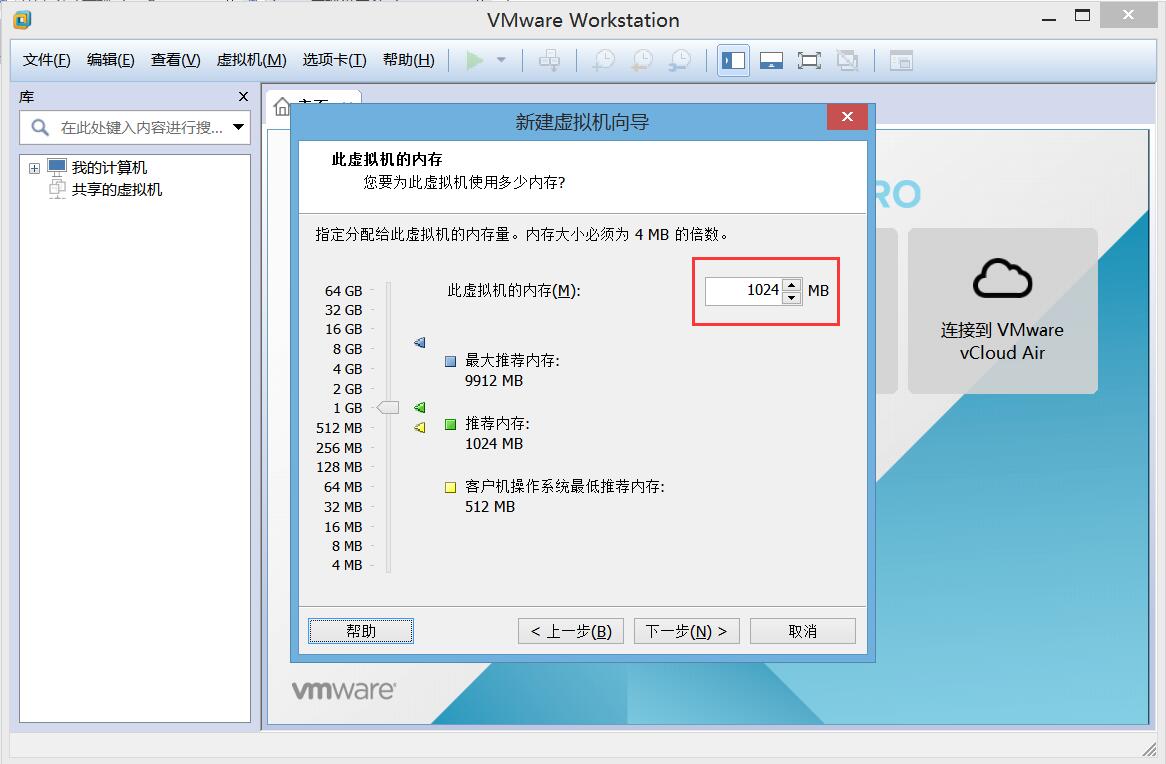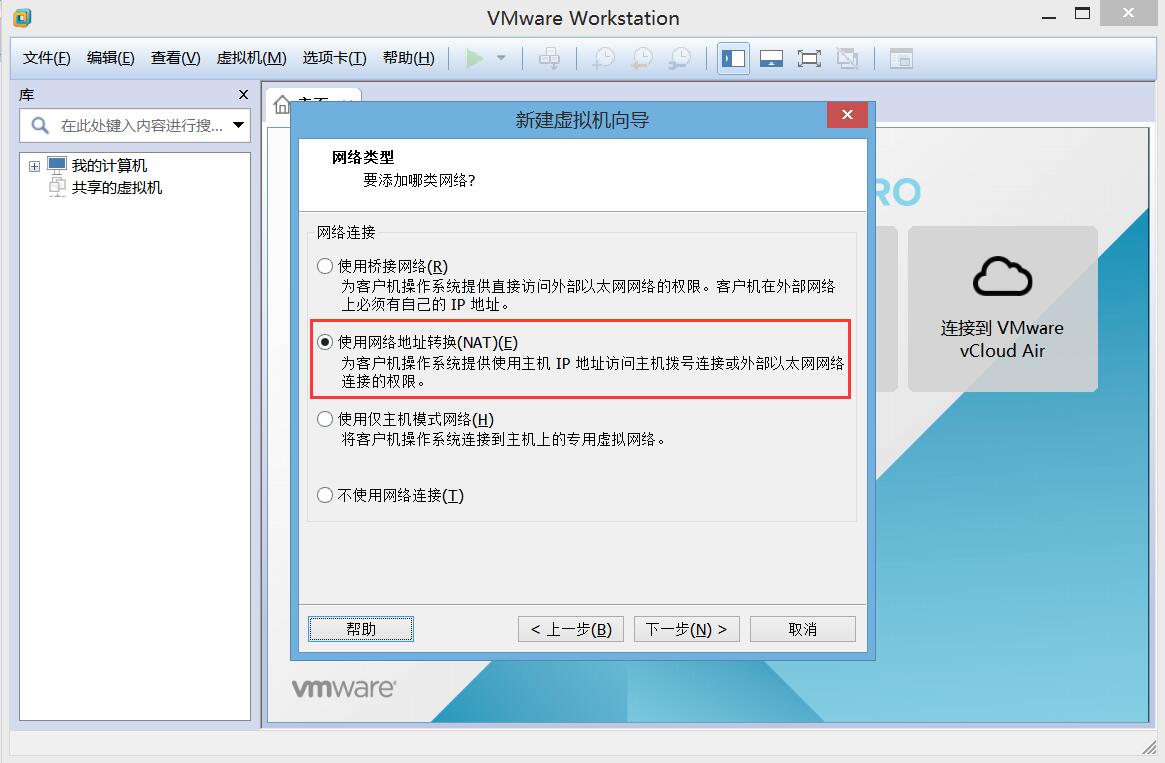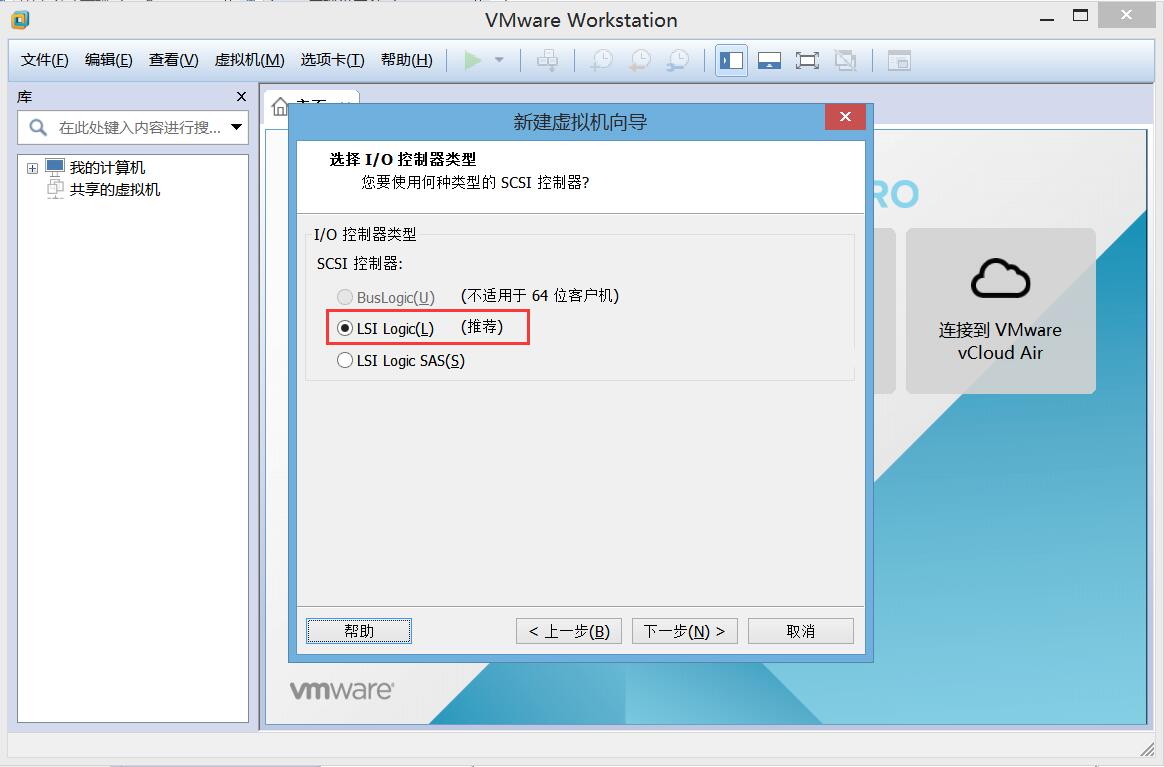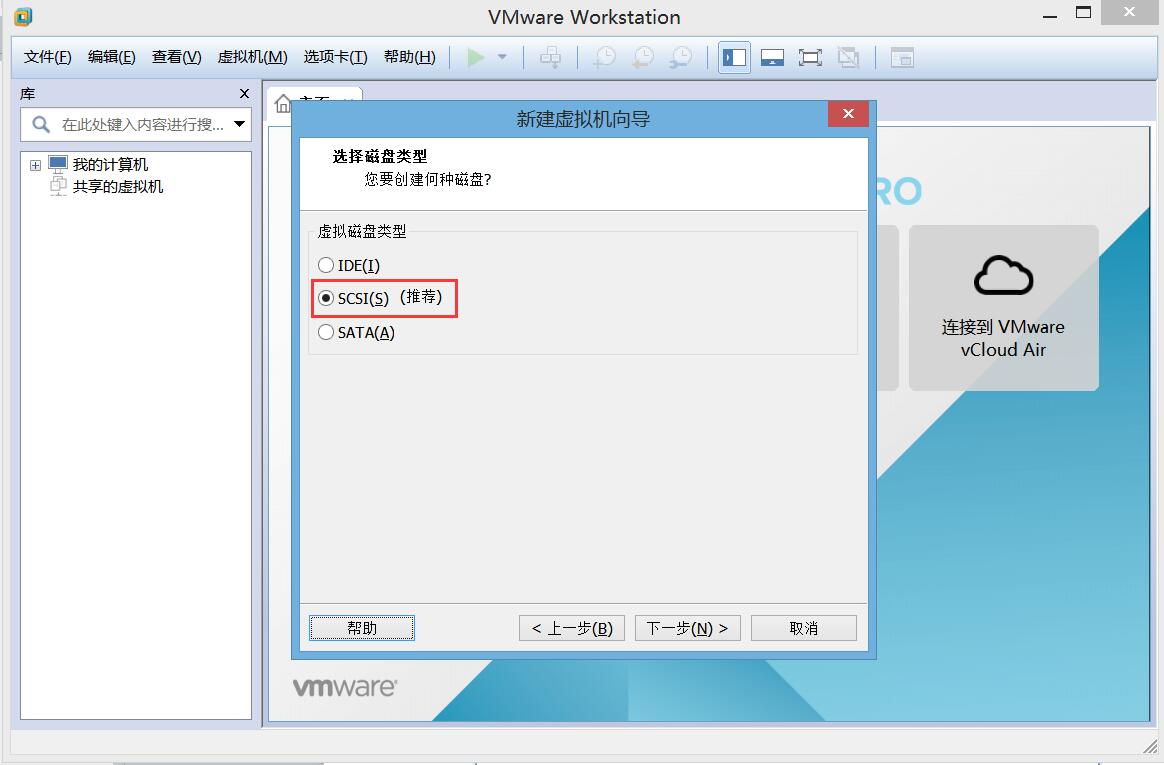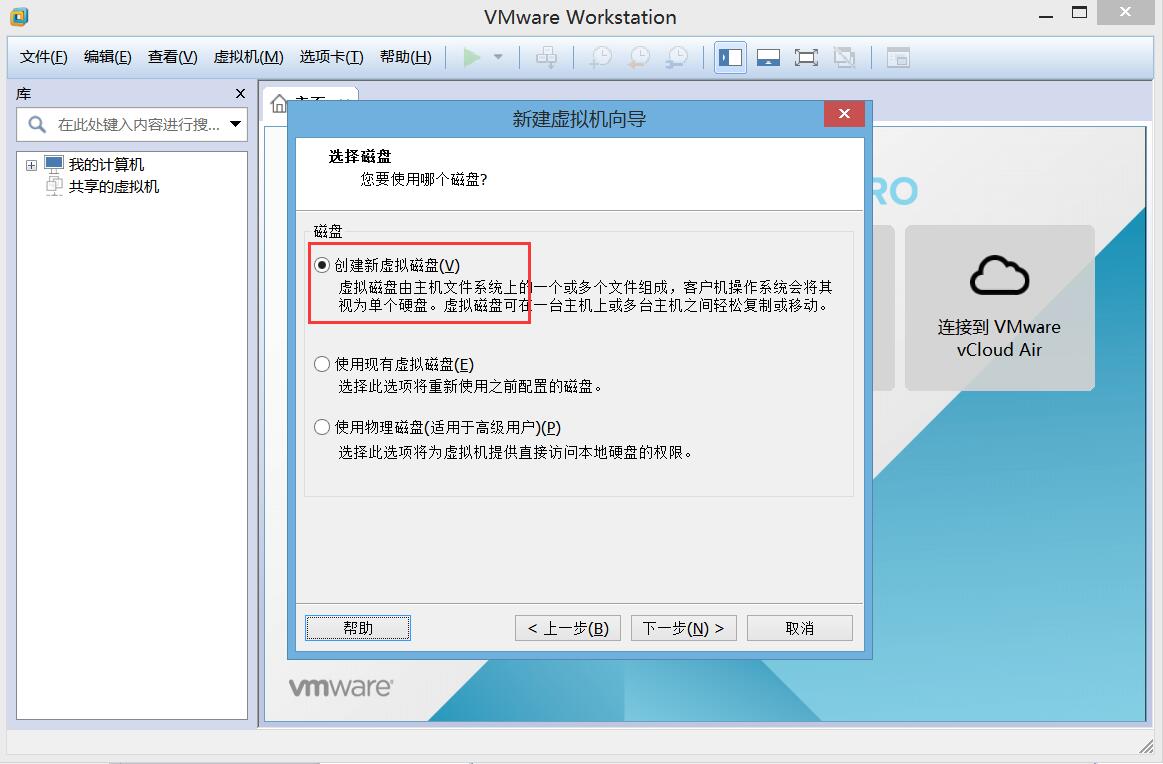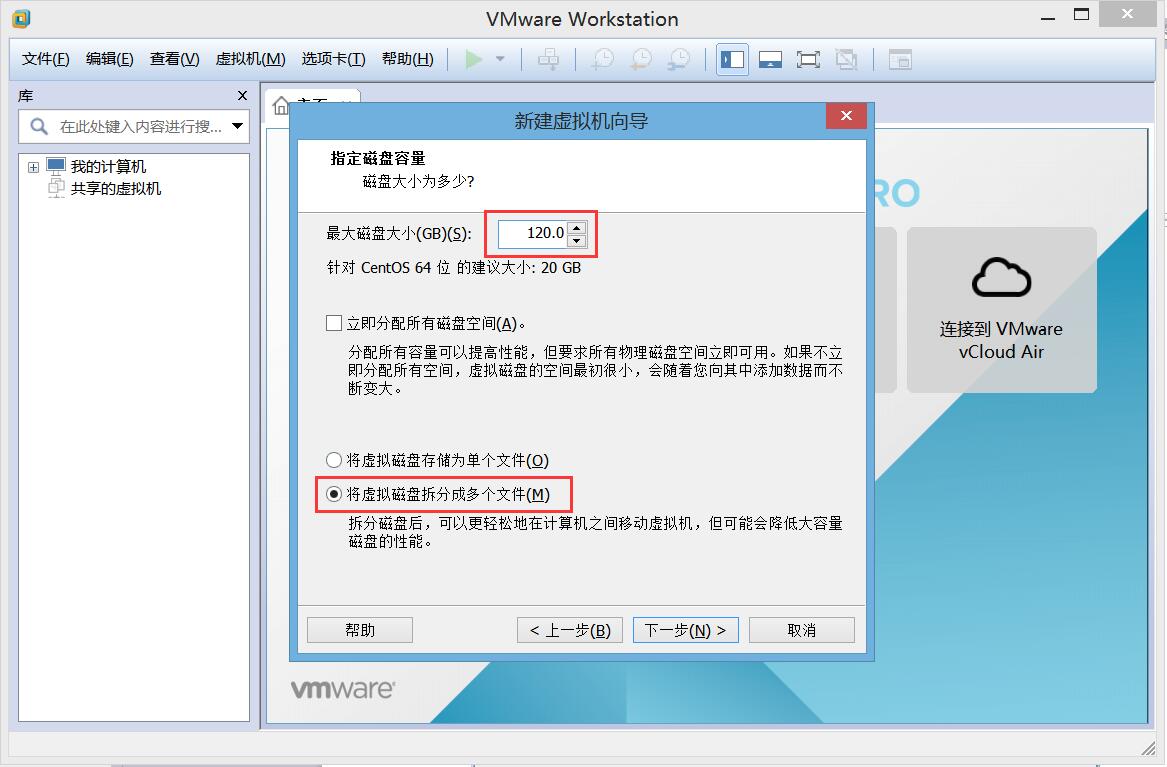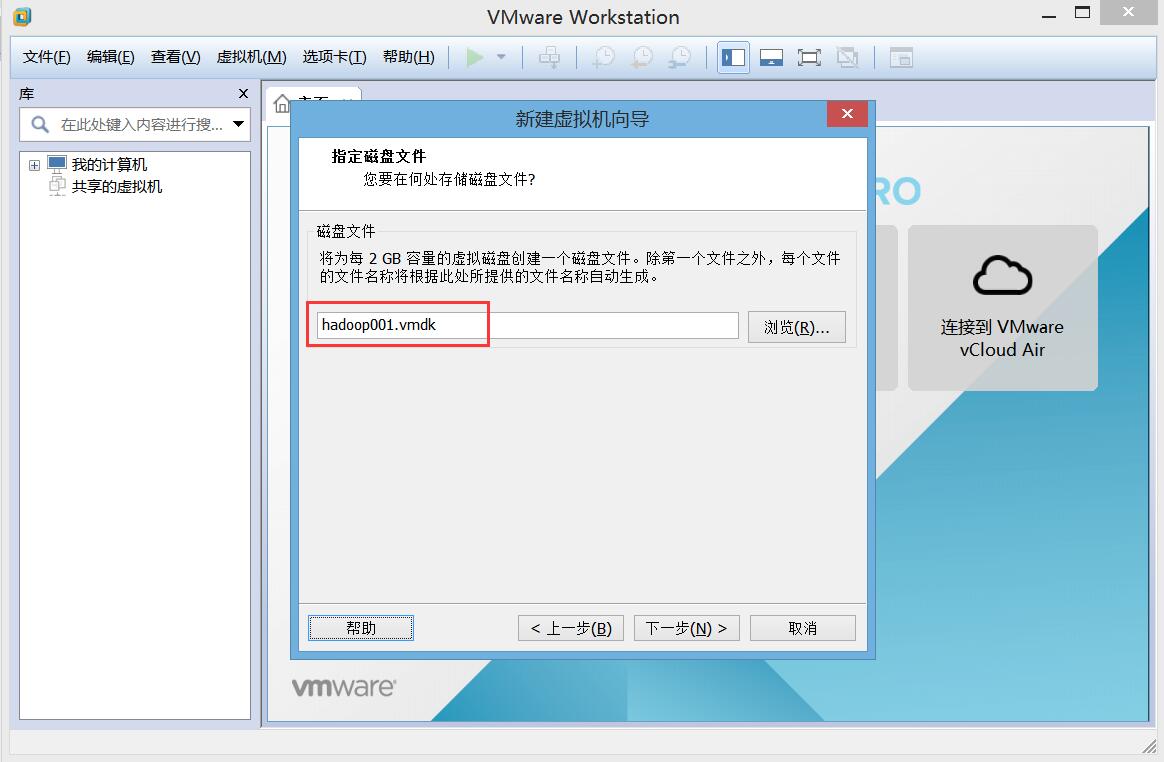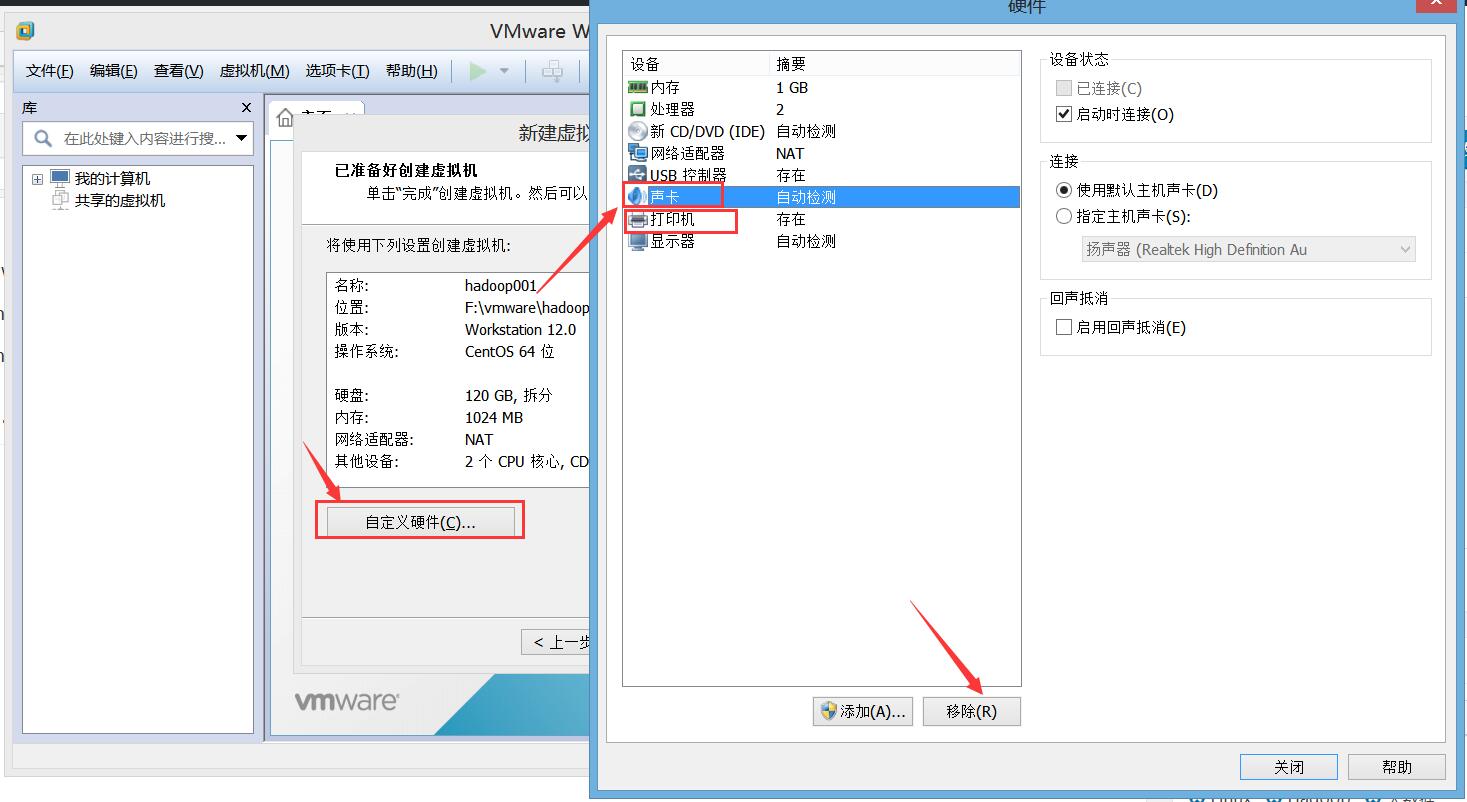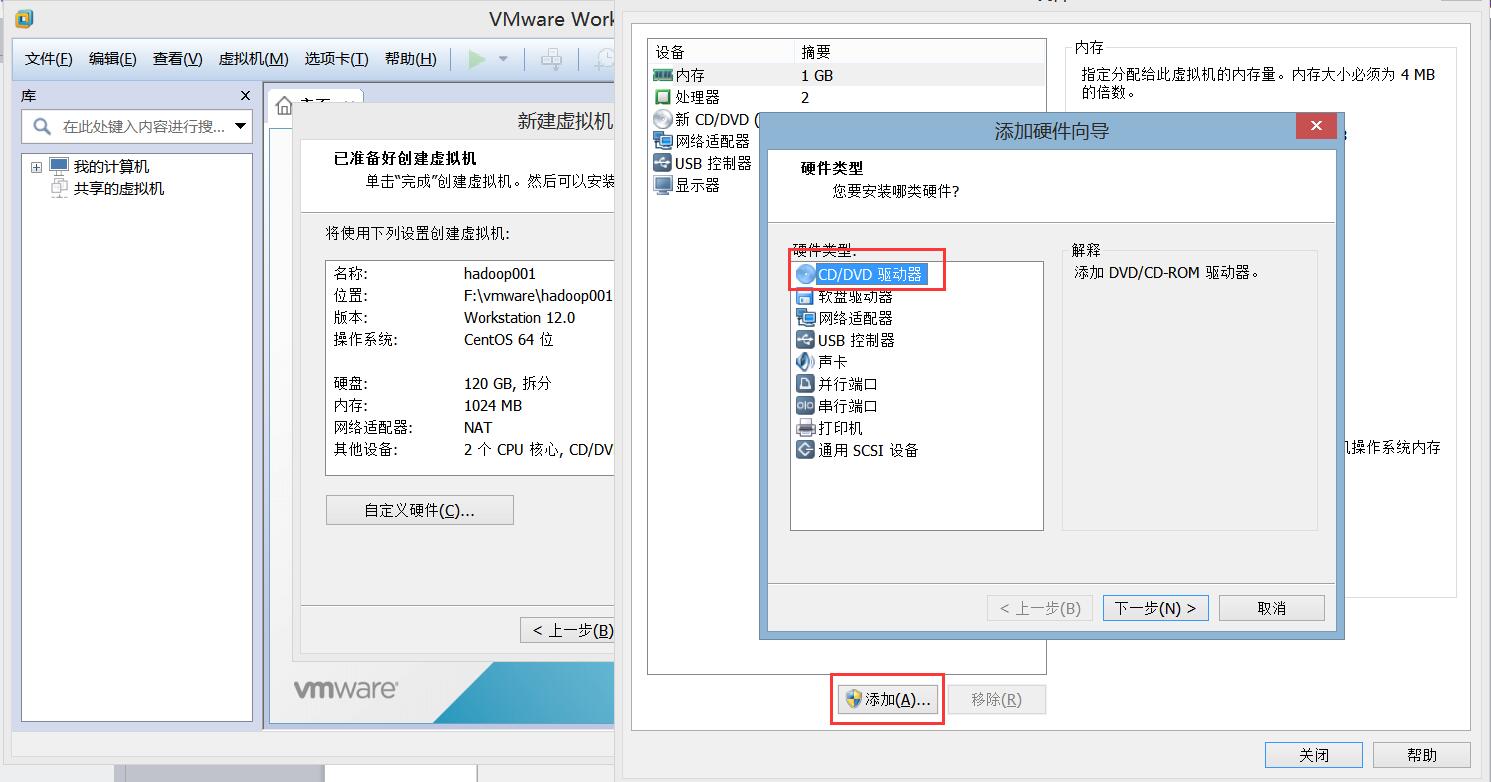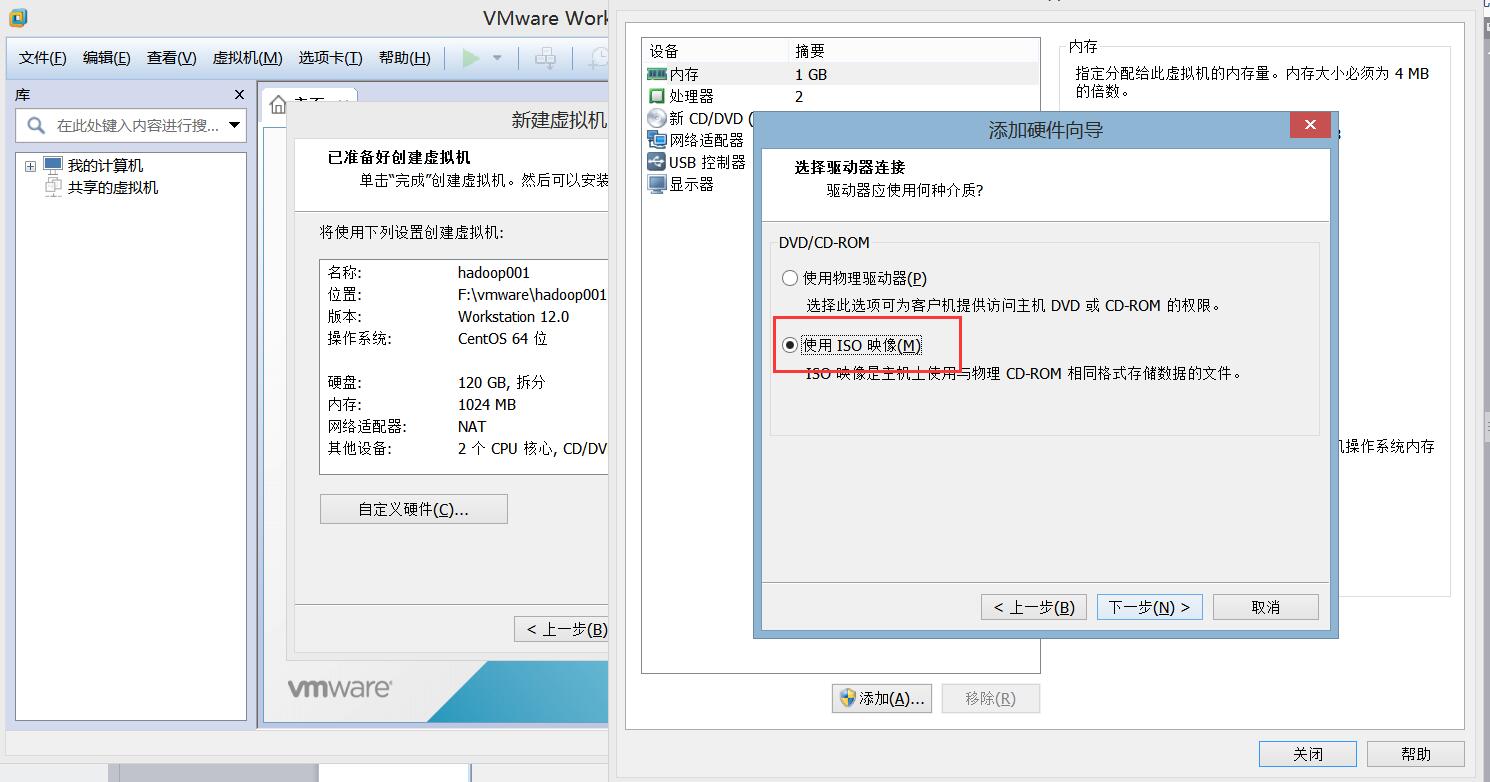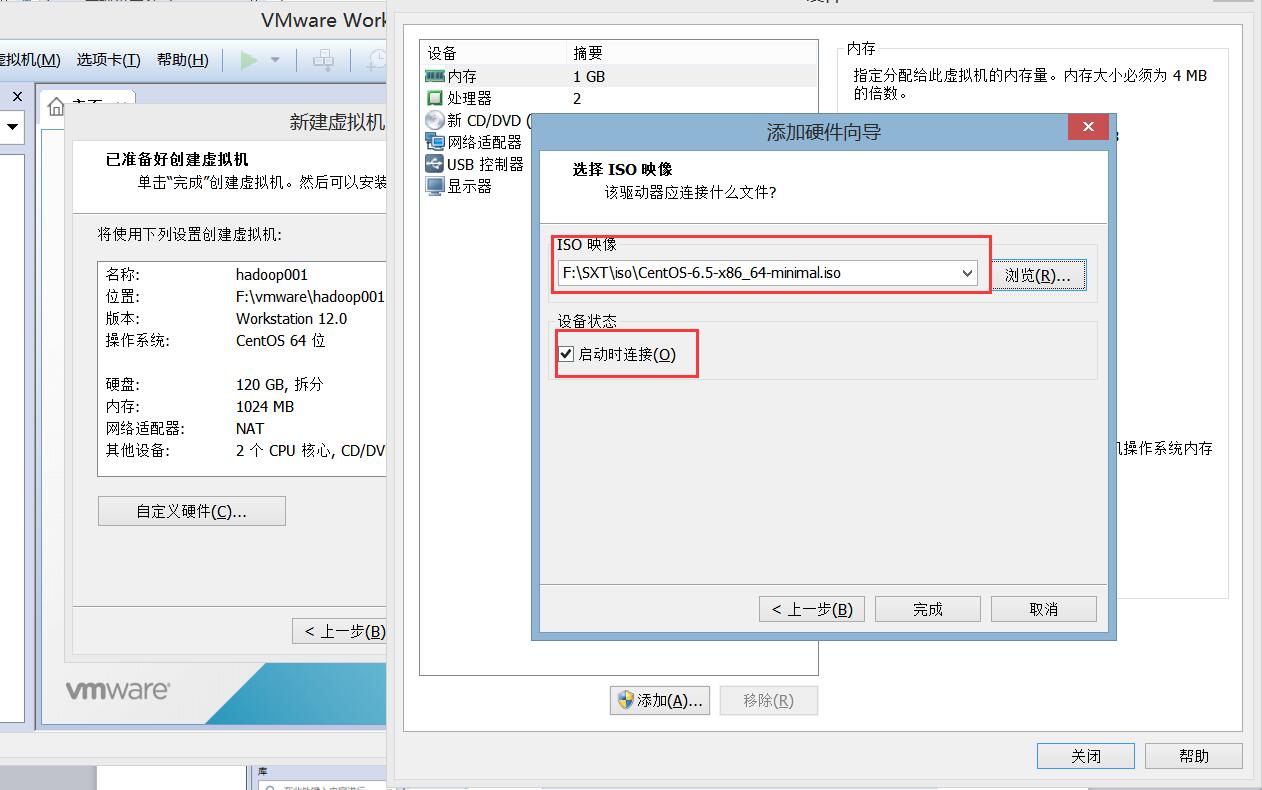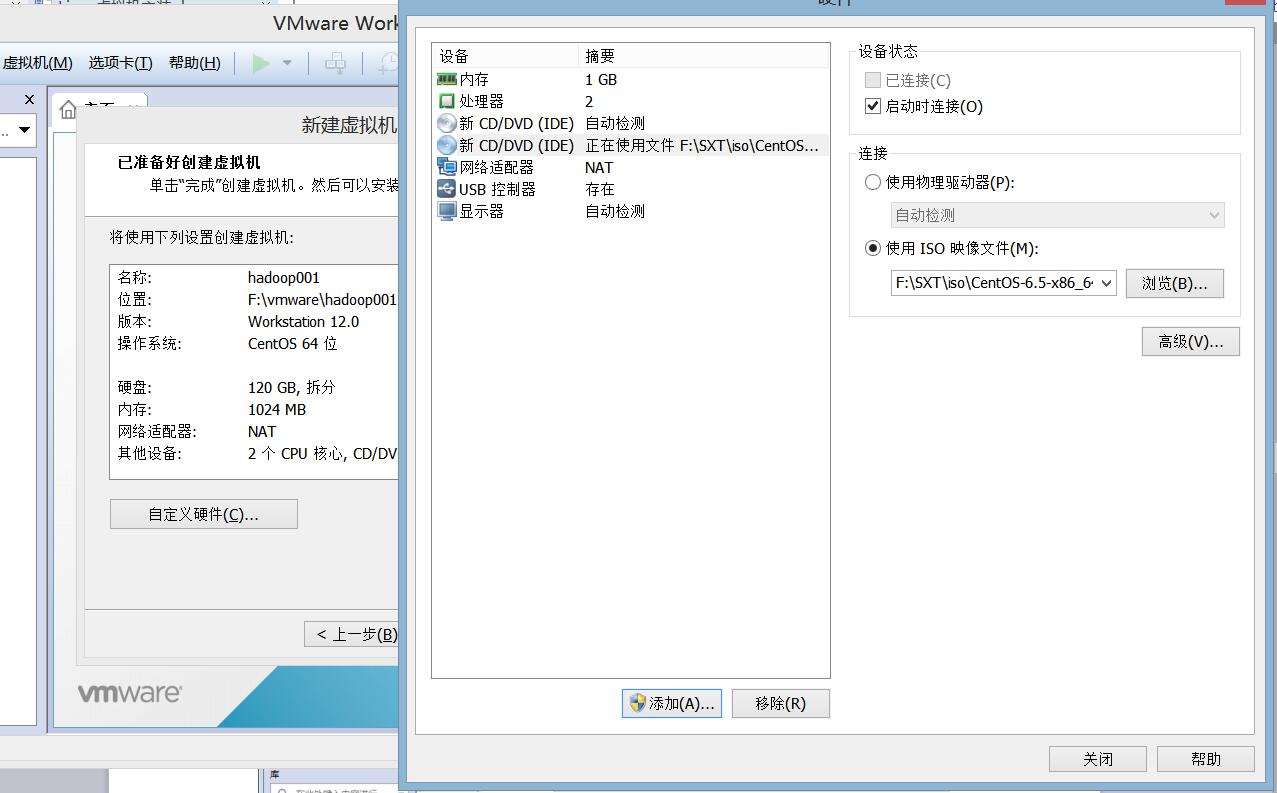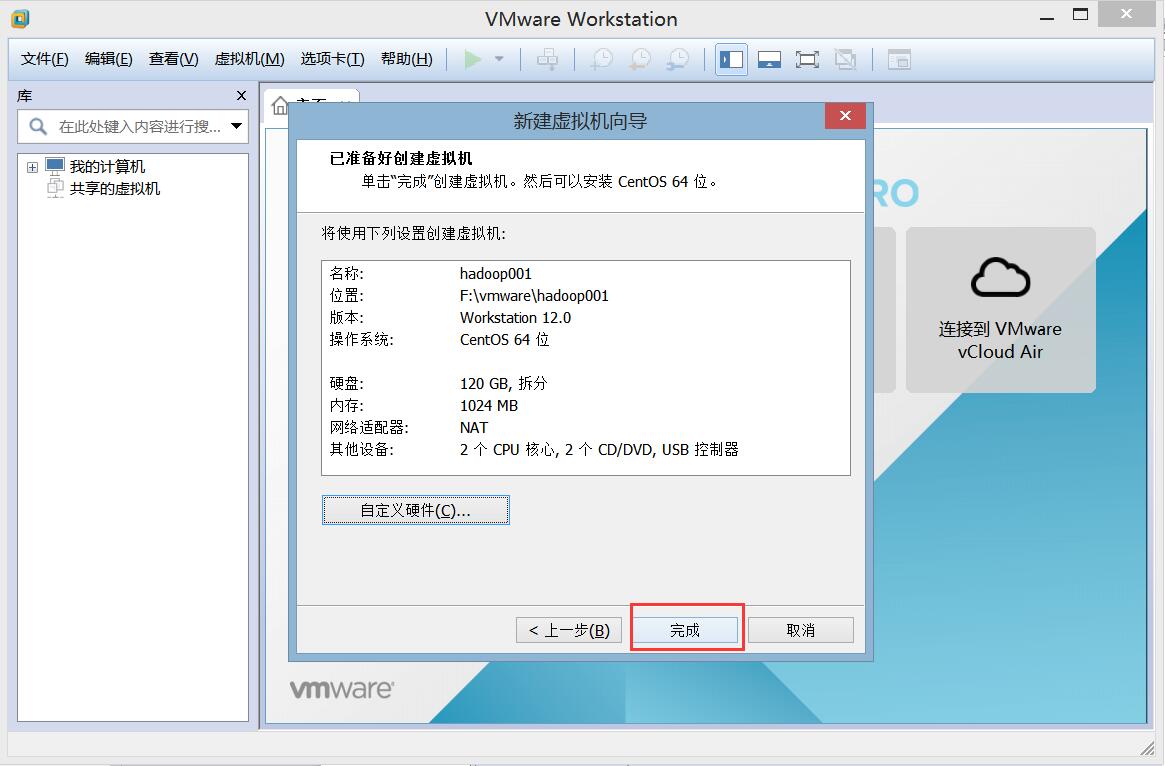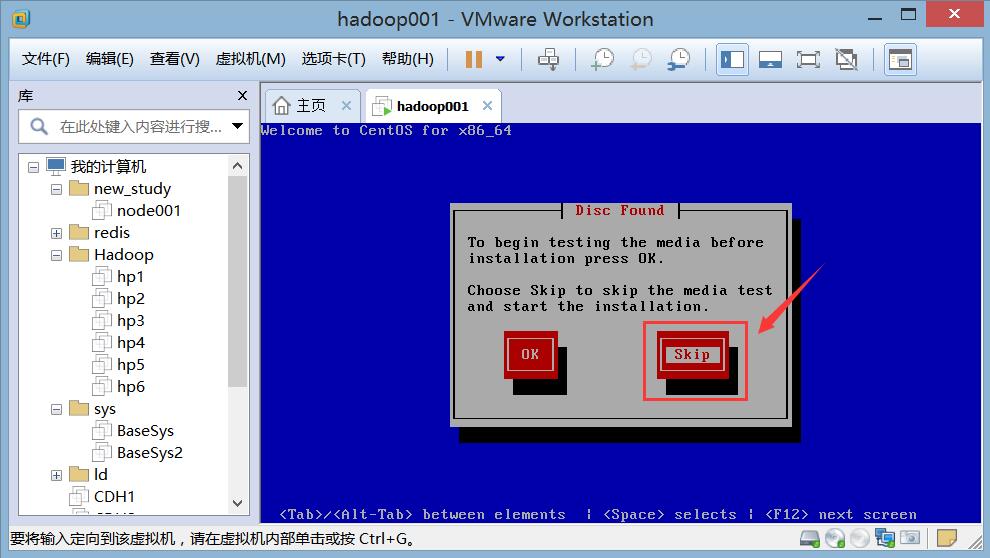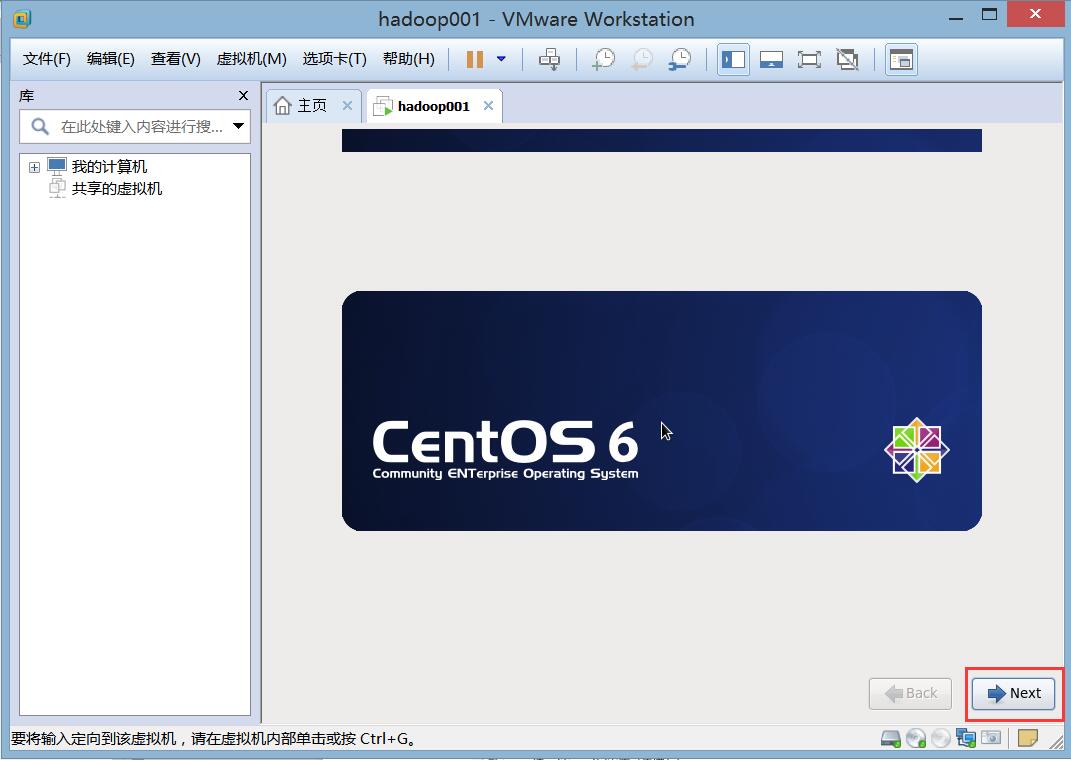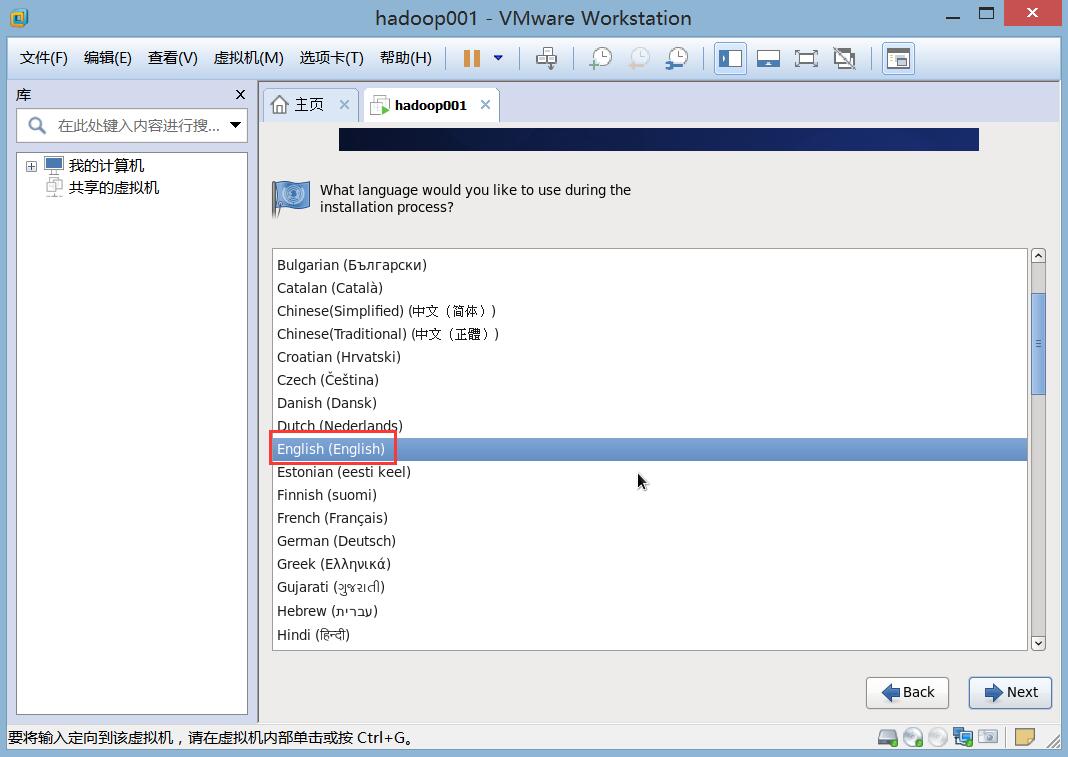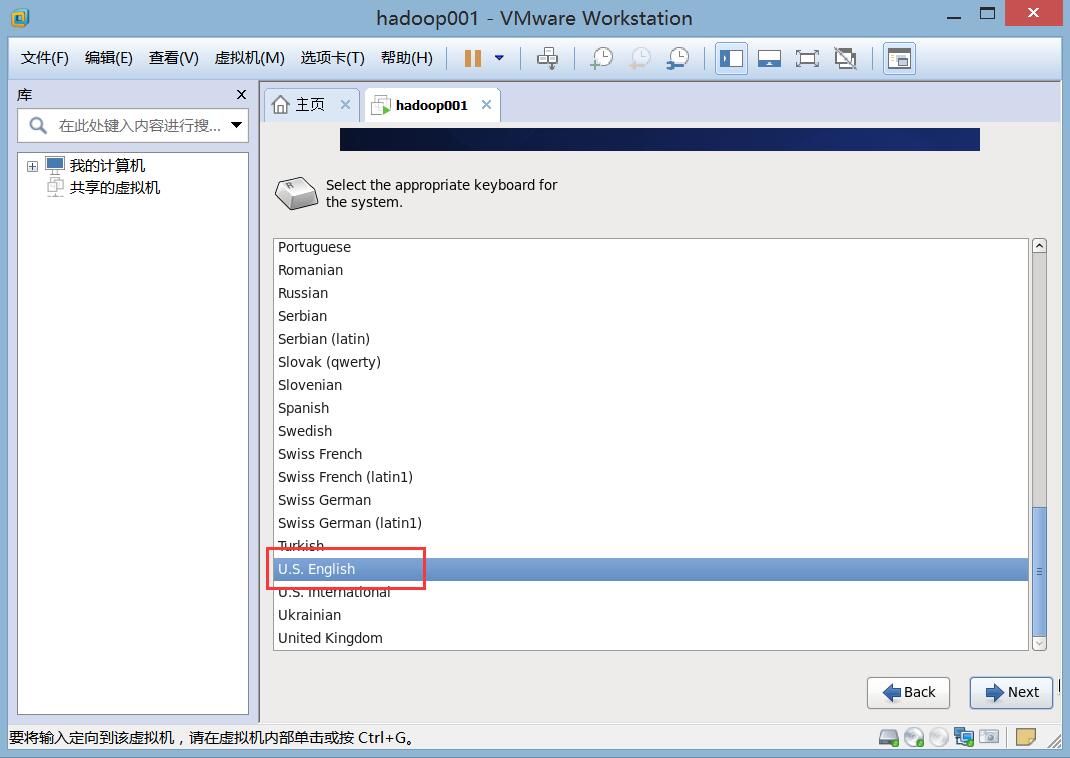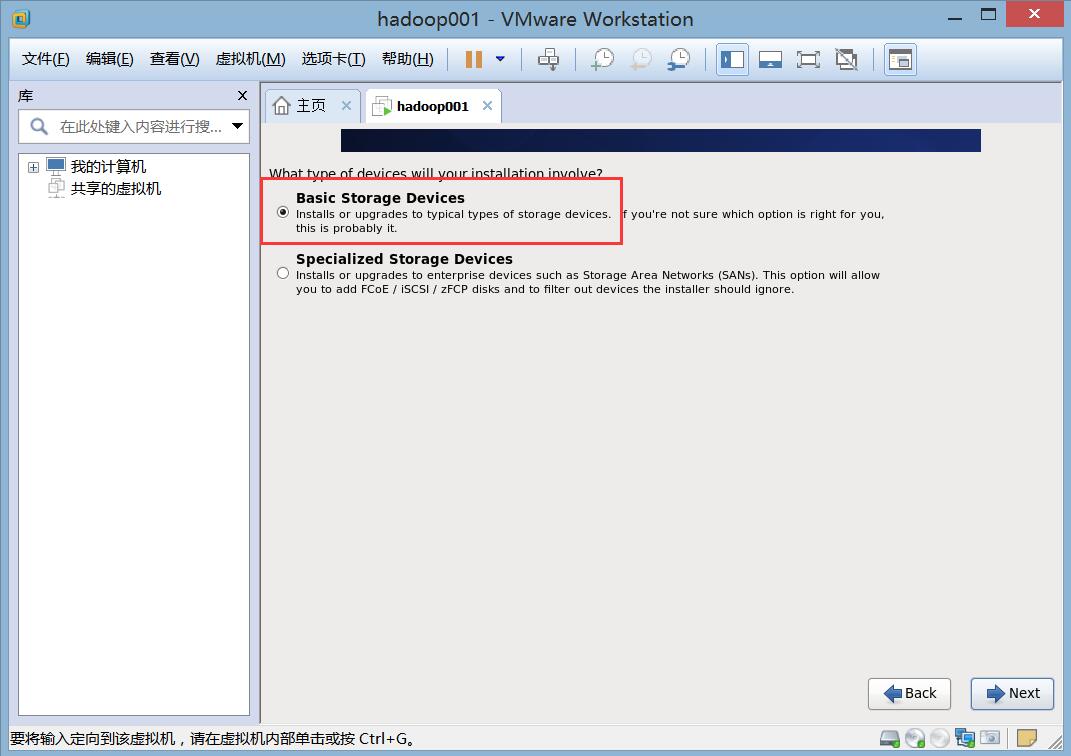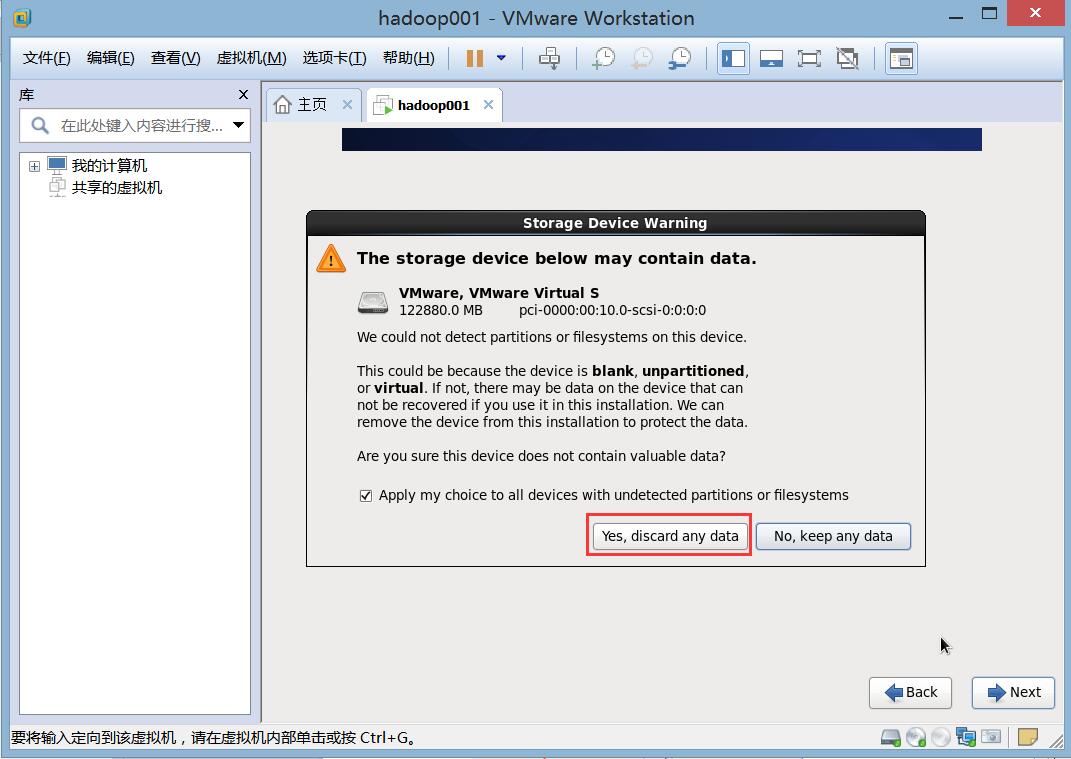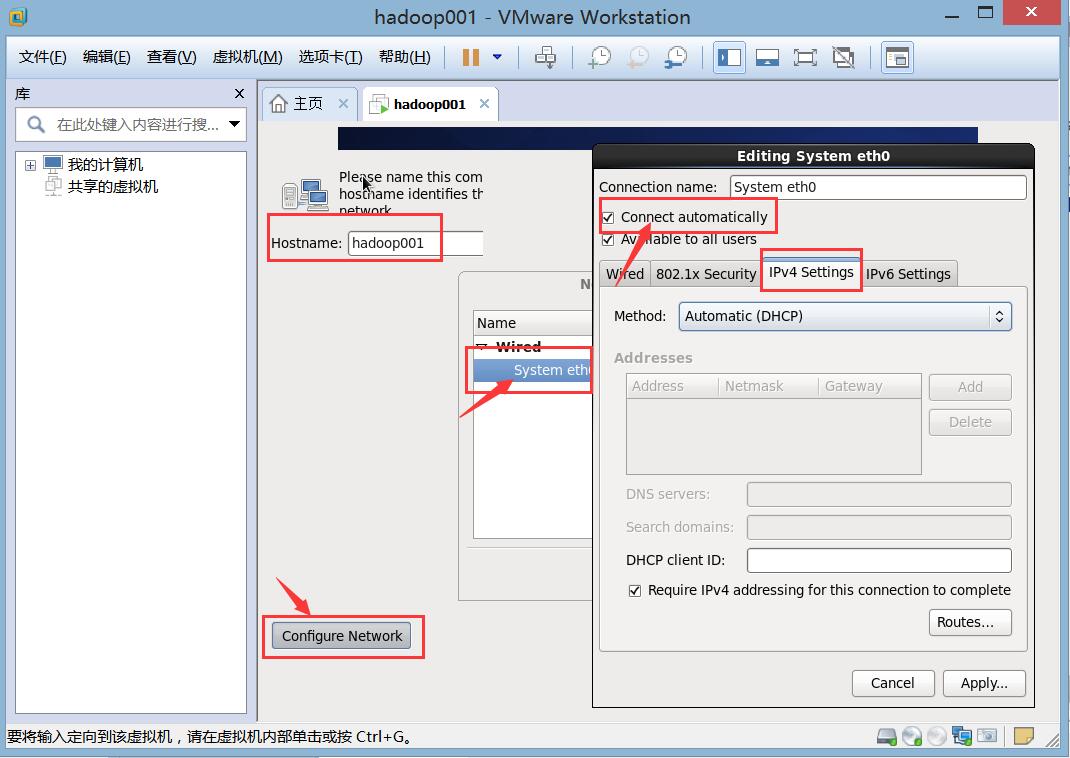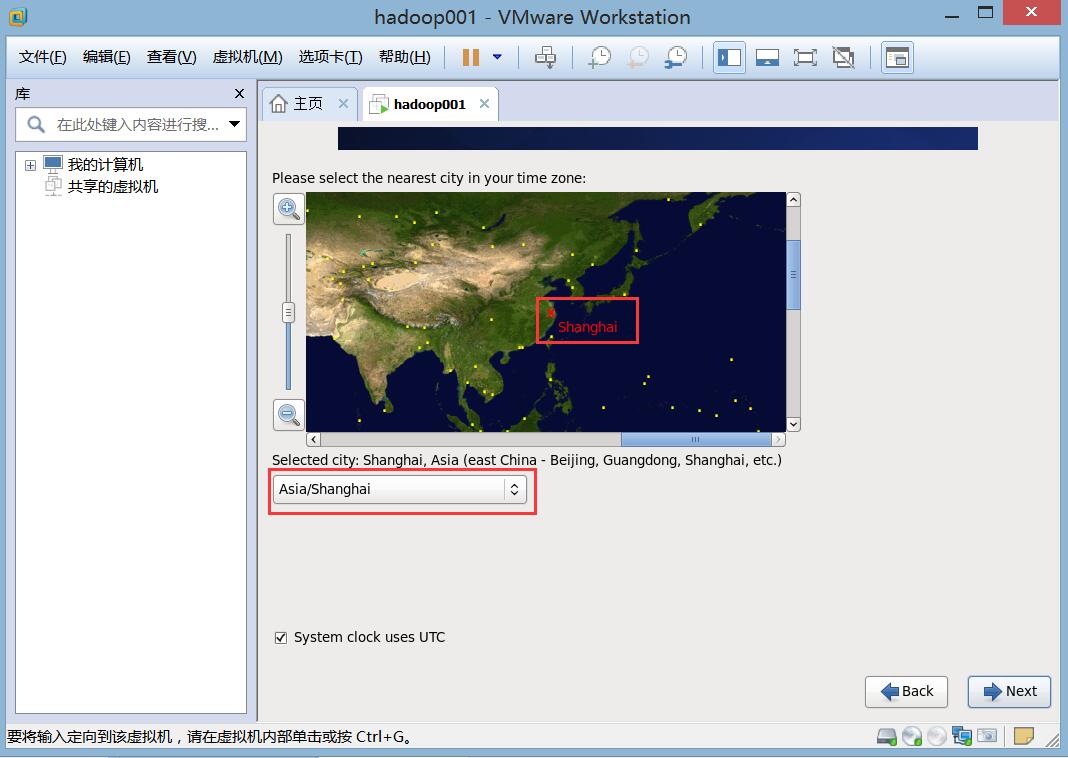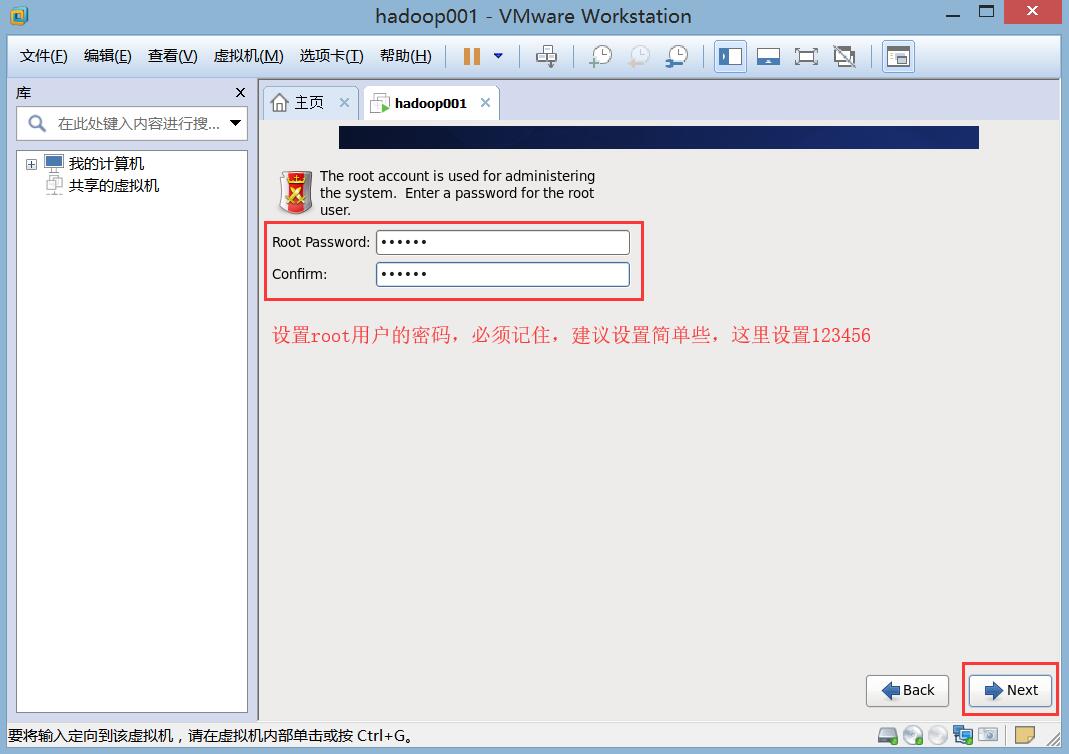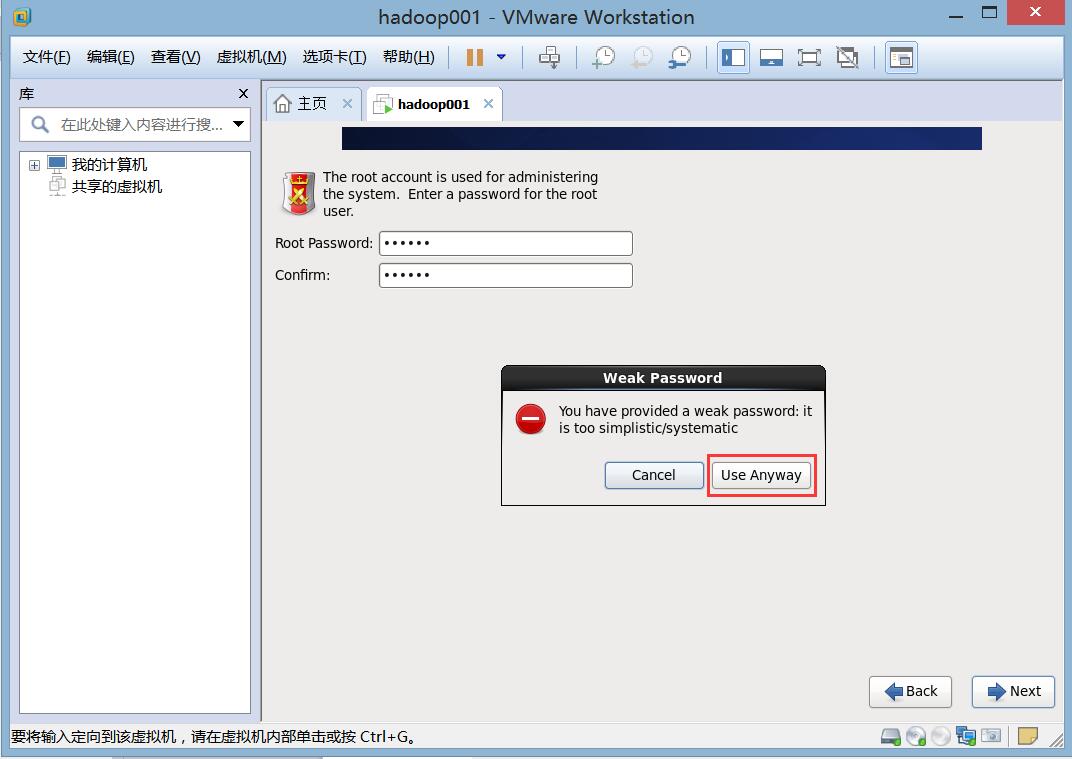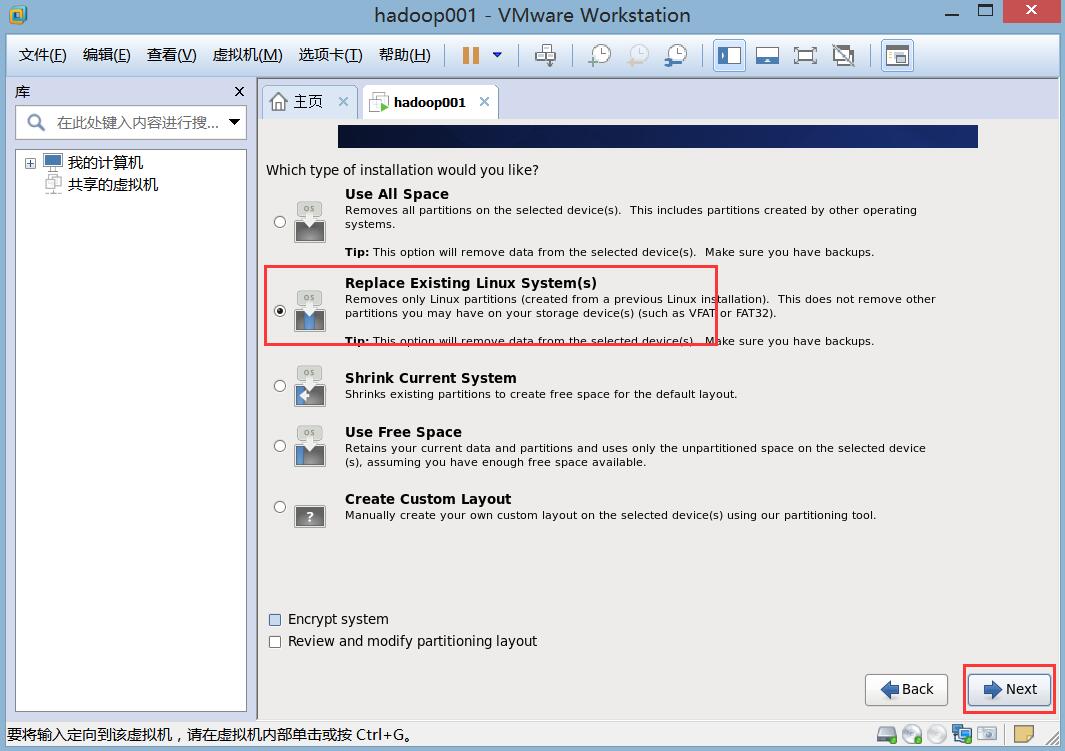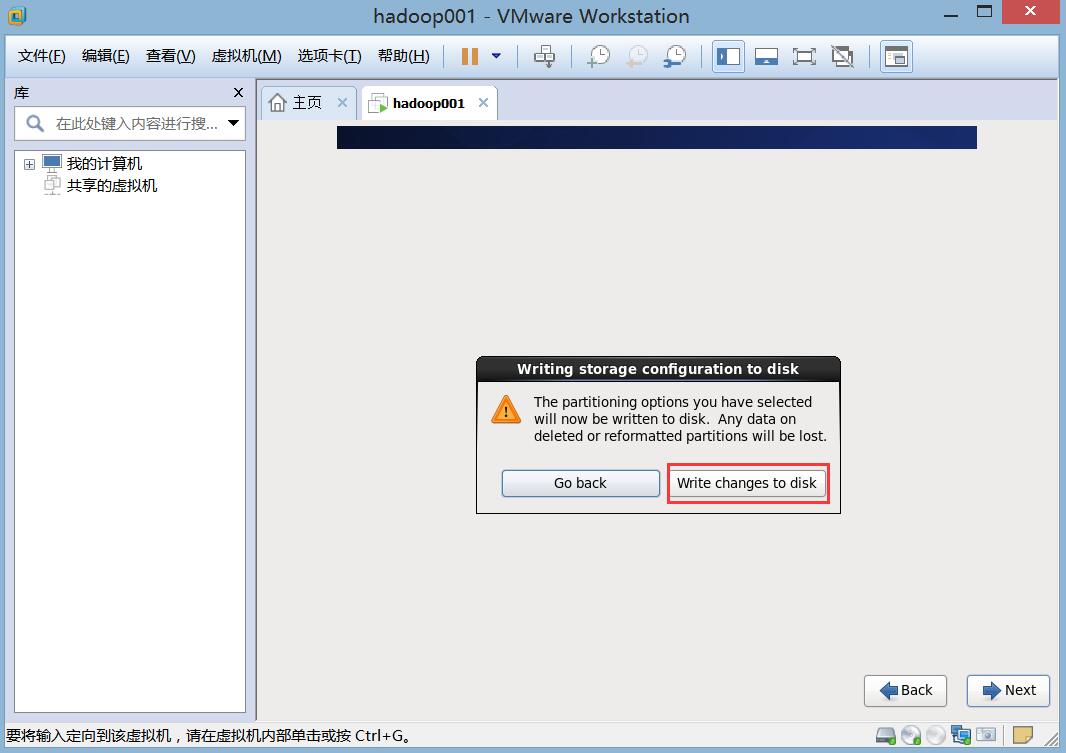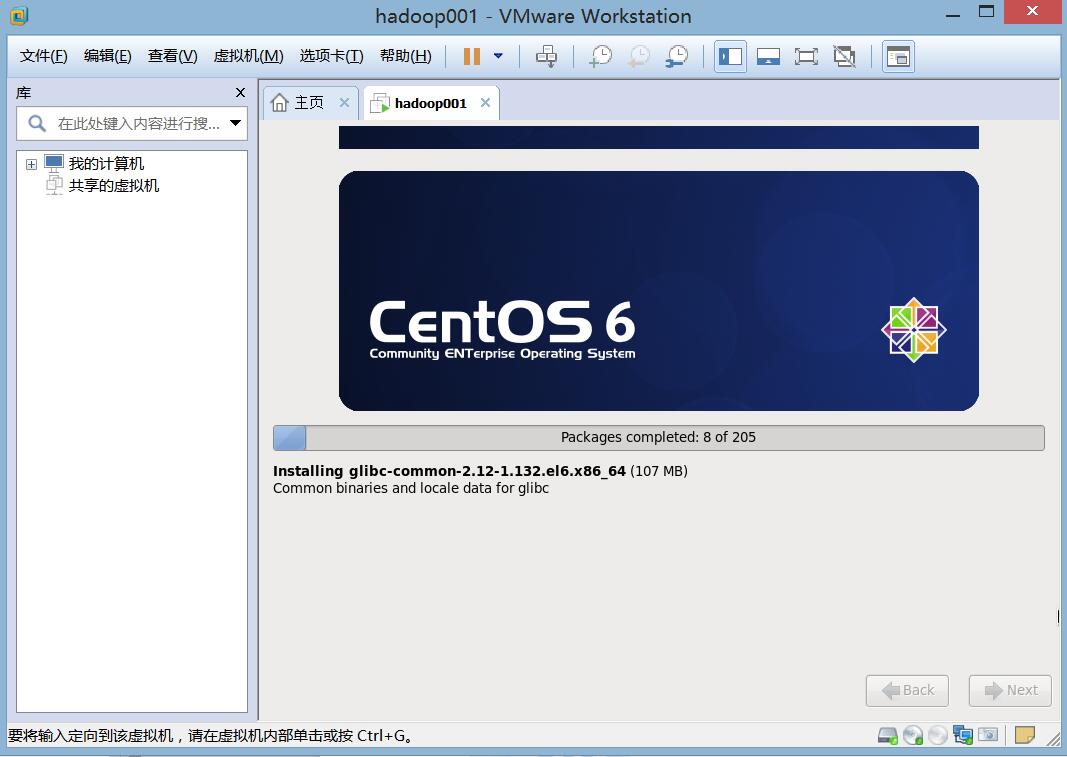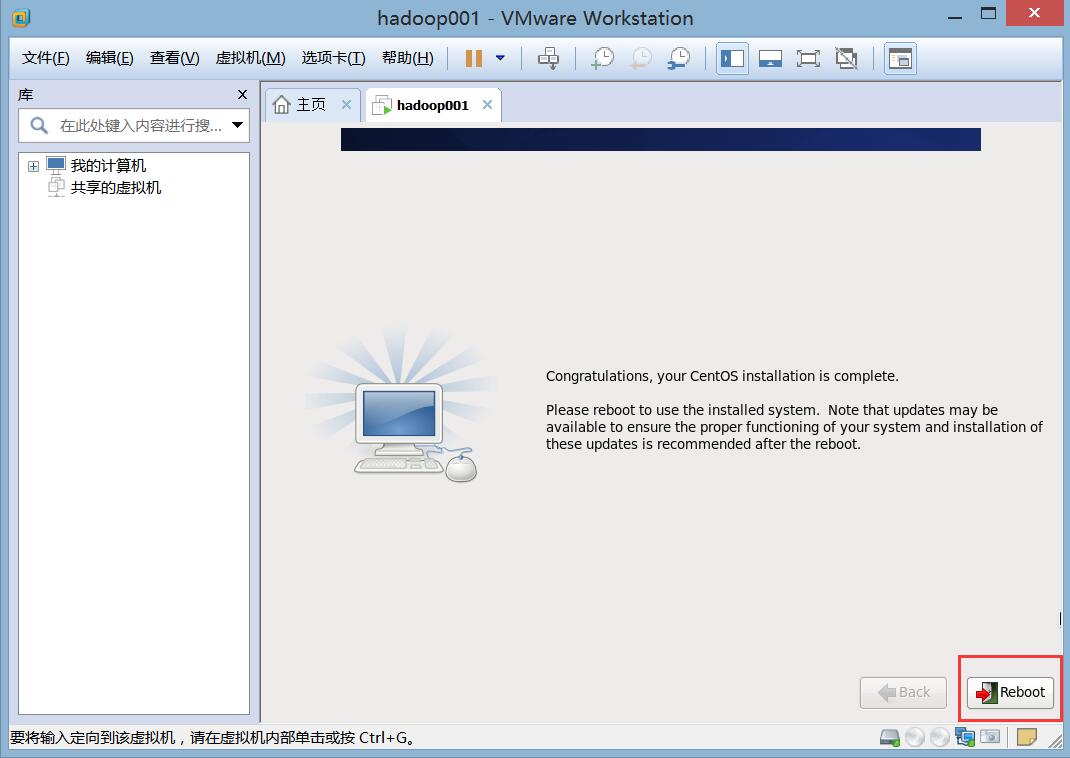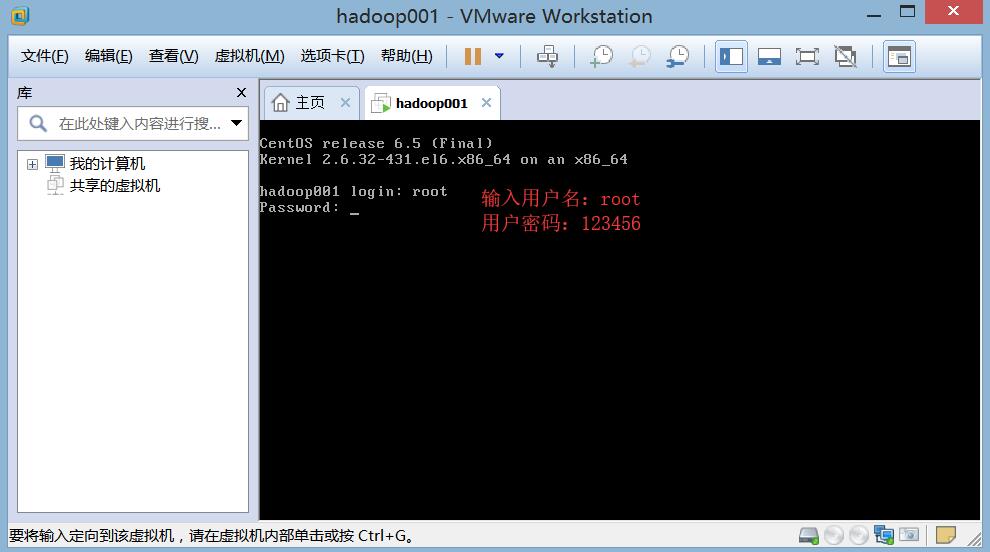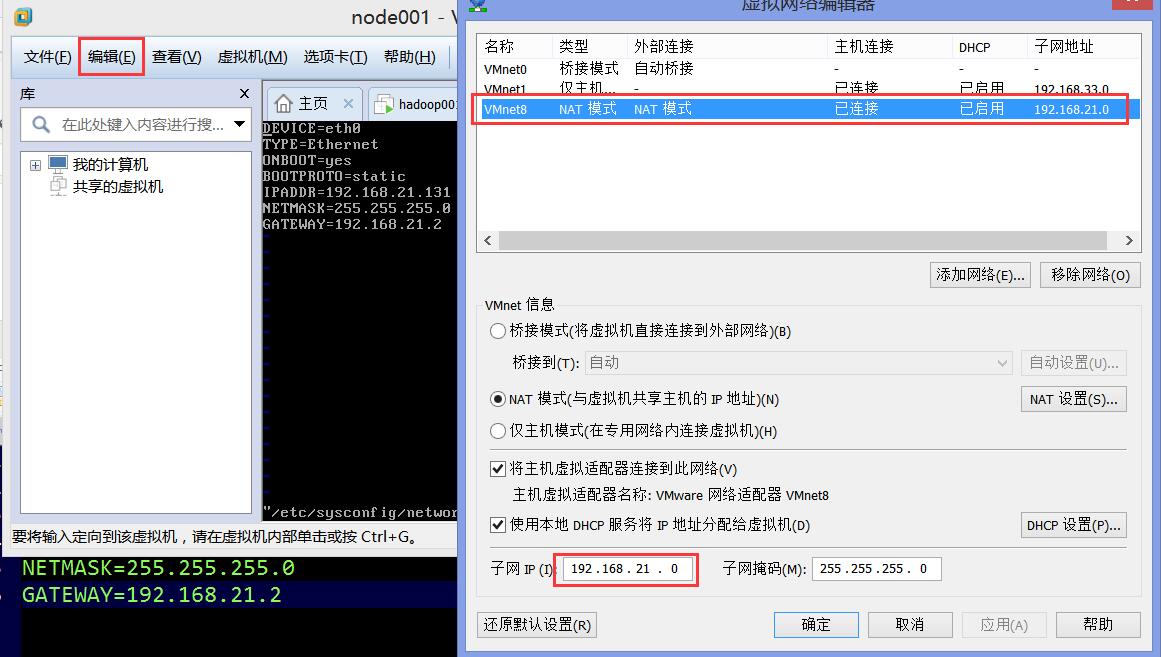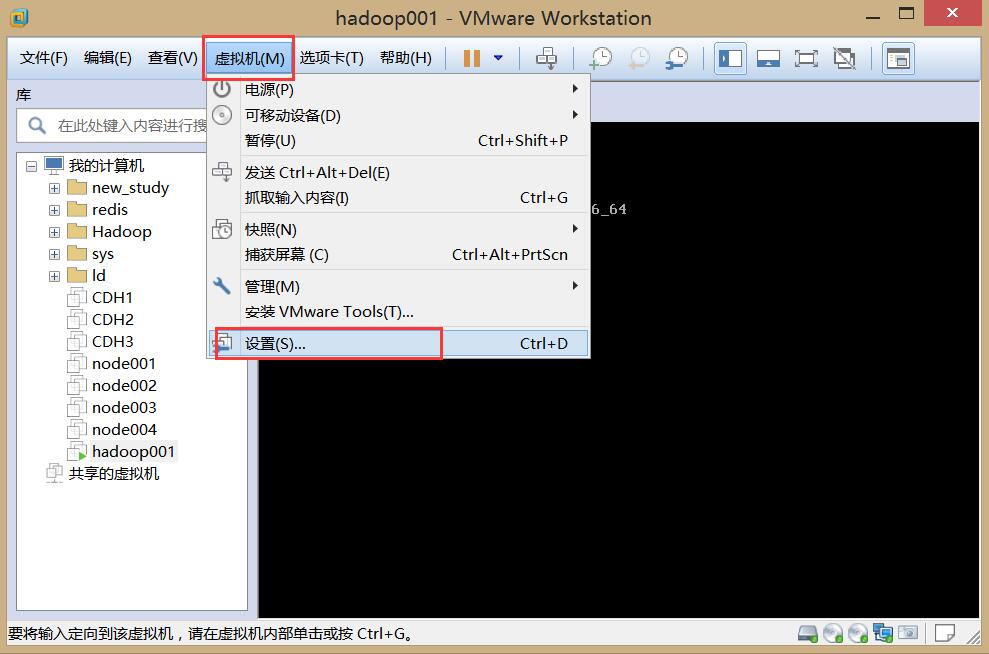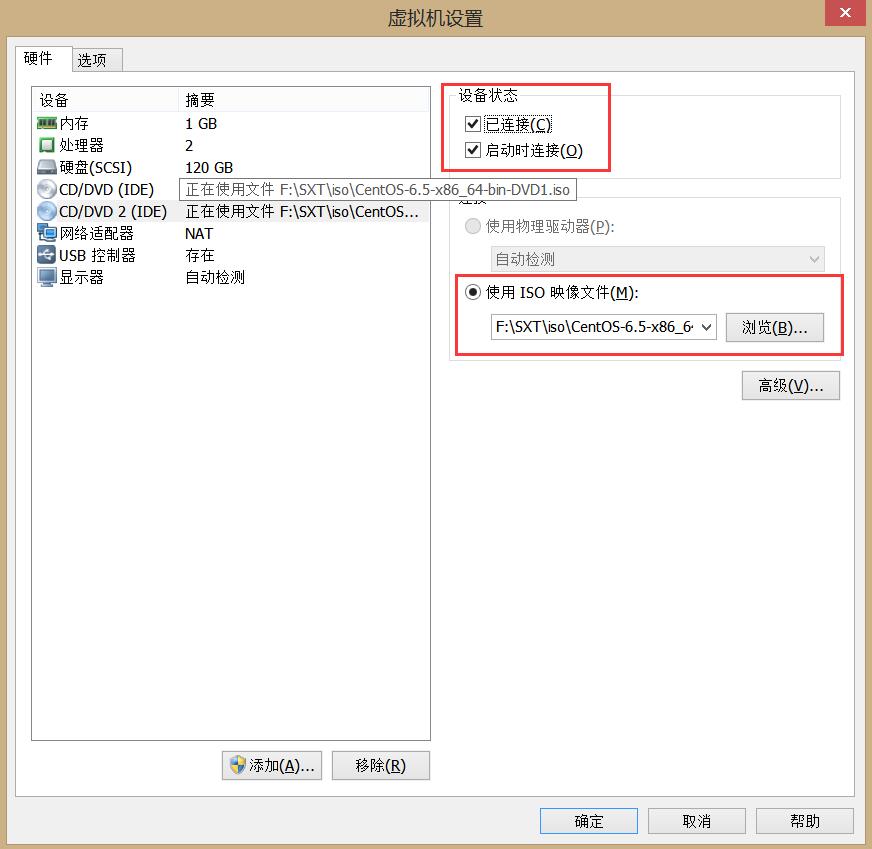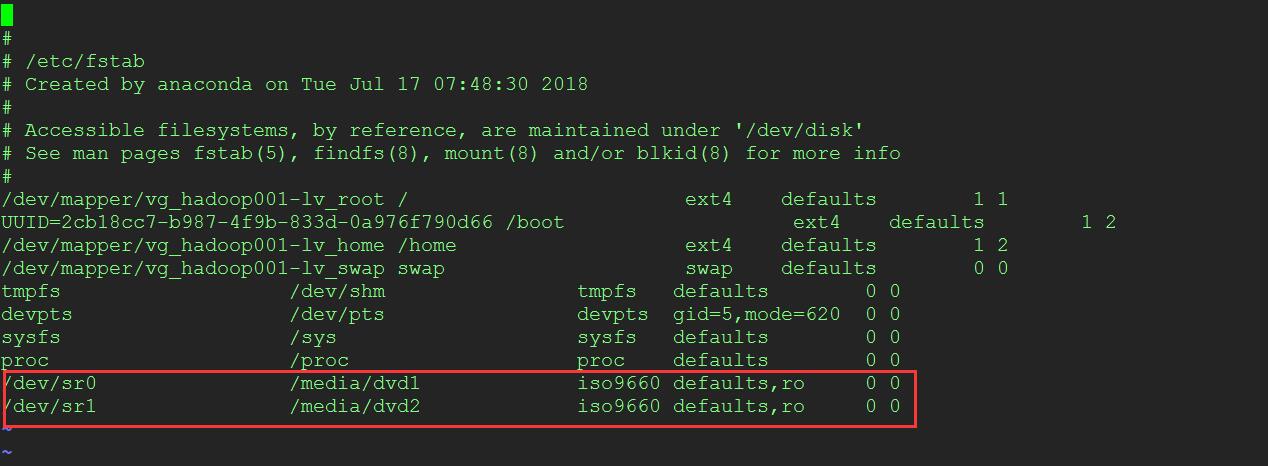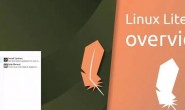本地使用VMware安装虚拟机,用来搭建搭建hadoop集群,用于练习使用,顺便记录下来每次的操作步骤,如果有异议,欢迎留言,或者加入大数据技术讨论群 822432673,一起交流、学习、成长。
准备工作:
- VMware12工具
- CentOS-6.5-x86_64-minimal.iso 纯净版操作系统映射,用于快速安装操作系统
- CentOS-6.5-x86_64-bin-DVD1.iso和CentOS-6.5-x86_64-bin-DVD2.iso 用于制作本地yum源使用
- XShell6.0和XFtp6.0工具
注:软件和ISO映像文件在文章最下面,需要的话可以下载。
安装步骤 – 详细图解
按图片步骤操作,
重新启动Linux,至此虚拟机安装完成。
配置修改
重启后登陆,登陆Linux
查看,虚拟机的子网地址
“编辑” – “虚拟机网络编辑” – “NET模式”
将虚拟机地址设置为除了子网ip0,1之外的地址,这里ip设置为:192.168.21.181,子网掩码为:255.255.255.0,网关地址设置为:192.168.21.2
ok,进入Linux系统,通过下面口令
[root@hadoop001 ~]# vi /etc/sysconfig/network-scripts/ifcfg-eth0 然后通过10dd删除所有信息 并将上面的固定ip和网关信息设置进去,如下 DEVICE=eth0 TYPE=Ethernet ONBOOT=yes IPADDR=192.168.21.181 NETMASK=255.255.255.0 GATEWAY=192.168.21.2 wq保存退出 通过service network restart口令重置网络配置 或者reboot,再次重启虚拟机。 最后,可以通过Xshell等工具连接虚拟机了。
Yum配置
点击-“虚拟机” – “设置”,设置DVD1和DVD2映射文件
配置完成,启动虚拟机,切换到media路径下,创建dvd1和dvd2文件夹,并编辑/etc/fstab,在尾部追加
/dev/sr0 /media/dvd1 iso9660 defaults,ro 0 0
/dev/sr1 /media/dvd2 iso9660 defaults,ro 0 0
[root@hadoop001 /]# cd /media/ [root@hadoop001 media]# mkdir dvd1 [root@hadoop001 media]# mkdir dvd2 [root@hadoop001 media]# vi /etc/fstab
wq保存退出,使用口令mount挂载dvd1和dvd2,并查看
[root@hadoop001 media]# mount -a [root@hadoop001 media]# mount /dev/mapper/vg_hadoop001-lv_root on / type ext4 (rw) proc on /proc type proc (rw) sysfs on /sys type sysfs (rw) devpts on /dev/pts type devpts (rw,gid=5,mode=620) tmpfs on /dev/shm type tmpfs (rw,rootcontext="system_u:object_r:tmpfs_t:s0") /dev/sda1 on /boot type ext4 (rw) /dev/mapper/vg_hadoop001-lv_home on /home type ext4 (rw) none on /proc/sys/fs/binfmt_misc type binfmt_misc (rw) /dev/sr0 on /media/dvd1 type iso9660 (ro) /dev/sr1 on /media/dvd2 type iso9660 (ro)
配置yum源
[root@hadoop001 media]# cd /etc/yum.repos.d/
[root@hadoop001 yum.repos.d]# ls
CentOS-Base.repo CentOS-Debuginfo.repo CentOS-Media.repo CentOS-Vault.repo
[root@hadoop001 yum.repos.d]# mv * /tmp/
[root@hadoop001 yum.repos.d]# cp /tmp/CentOS-Base.repo ./
[root@hadoop001 yum.repos.d]# mv CentOS-Base.repo mydvd.repo
[root@hadoop001 yum.repos.d]# vi mydvd.repo
打开后,通过命令.,$d删除所有信息,并粘贴下面信息
[dvd]
name=CentOS-$releasever - DVD
baseurl=file:///media/dvd1
file:///media/dvd2
gpgcheck=0
wq保存退出。
[root@hadoop001 yum.repos.d]# yum clean all
Loaded plugins: fastestmirror
Cleaning repos: dvd
Cleaning up Everything
[root@hadoop001 yum.repos.d]# yum repolist
Loaded plugins: fastestmirror
Determining fastest mirrors
* dvd:
dvd | 4.0 kB 00:00 ...
dvd/primary_db | 4.4 MB 00:00 ...
repo id repo name status
dvd CentOS-6 - DVD 6,367
repolist: 6,367
ok,yum至此配置完成,测试安装vim编辑器,直接安装
[root@hadoop001 yum.repos.d]# yum install vim -y
安装没有问题的话,说明本地yum源已经配置成功。
下载